어도비XD를 사용하여 웹사이트를 위한 인상적인 디자인을 만들 수 있습니다. 특히 원페이지는 간결하고 명확한 표현을 가능하게 하여 매우 인기가 많습니다. 이 튜토리얼에서는 다양한 기법을 사용하여 원페이지를 단계별로 디자인하는 방법을 배우게 됩니다. 제 목표는 여러분에게 다양한 가능성을 제시하고, 여러분의 작업 흐름을 최적화하는 데 도움이 되는 실용적인 팁을 제공하는 것입니다.
가장 중요한 통찰력
- 이상적인 웹 해상도로 아트보드를 만드는 방법을 배웁니다.
- 어도비 XD를 사용하여 이미지를 배치하는 다양한 기법이 설명됩니다.
- 헤더를 디자인하기 위해 텍스트 및 버튼 디자인이 소개됩니다.
- 디자인의 탐색 포인트 및 구성 방법이 설명됩니다.
단계별 가이드
단계 1: 새 아트보드 만들기
어도비 XD를 열고 단축키 A를 사용하여 새 아트보드를 만듭니다. 1366x 768 픽셀의 웹 해상도를 선택합니다. 이 크기는 많은 온라인 애플리케이션의 표준 해상도로 이상적입니다. 아트보드를 만들면 Command 3으로 확대하여 작업 영역을 더 잘 볼 수 있습니다. 아트보드의 이름을 '원페이지'로 설정하여 구조를 명확히 합니다.
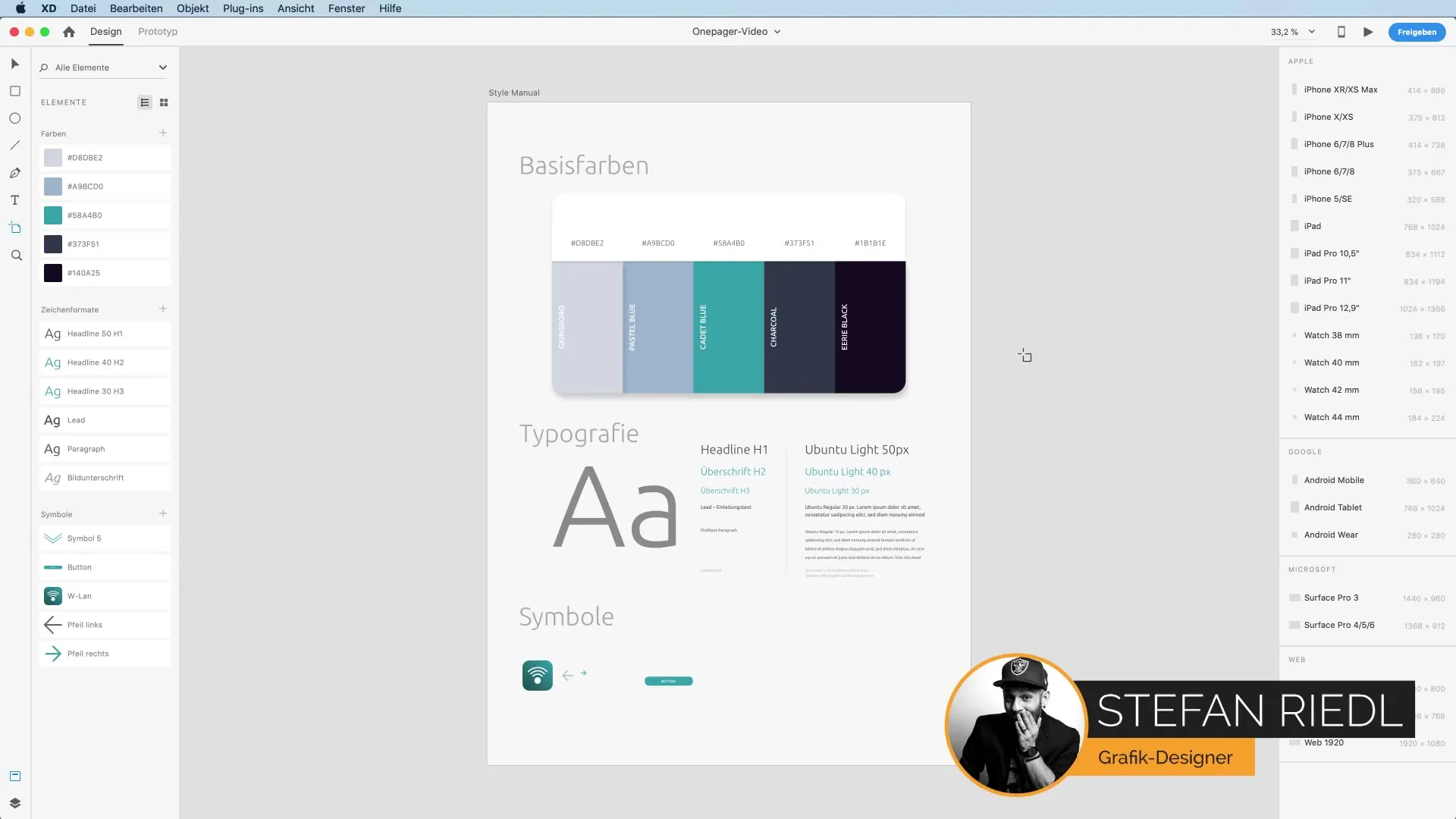
단계 2: 배경 이미지 삽입
원페이지의 헤더를 디자인하기 위해 매력적인 이미지를 필요로 합니다. Finder를 열고 적합한 이미지를 선택합니다. 이미지를 드래그 앤 드롭하여 아트보드에 넣습니다. 최적의 표현을 위해 Retina/High-Resolution을 고려하는 것이 중요합니다. 이미지가 프레임에 맞춰 조정되어 가시 영역을 놓치지 않도록 해야 합니다.
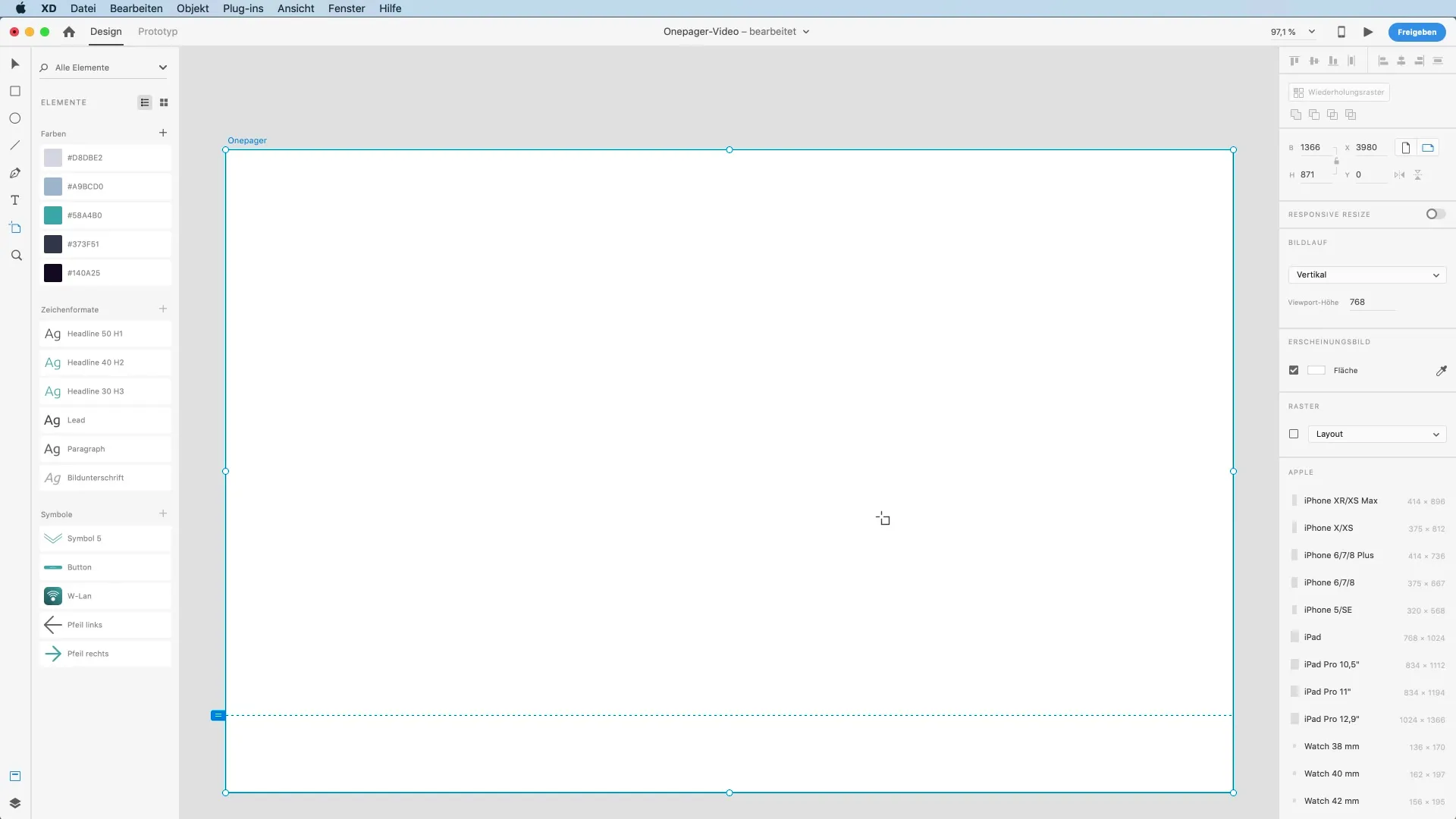
단계 3: 유연한 이미지 배치
이미지를 아트보드에 직접 끌어다 놓는 대신, 사각형 도구(단축키 R)를 사용하여 원하는 영역을 정의합니다. 원하는 이미지 크기에 맞게 사각형을 드래그 합니다. 이미지를 사각형으로 끌어놓으면 이미지가 자동으로 자르고, 이미지 비율을 잃지 않고 사각형 크기를 조정할 수 있습니다.
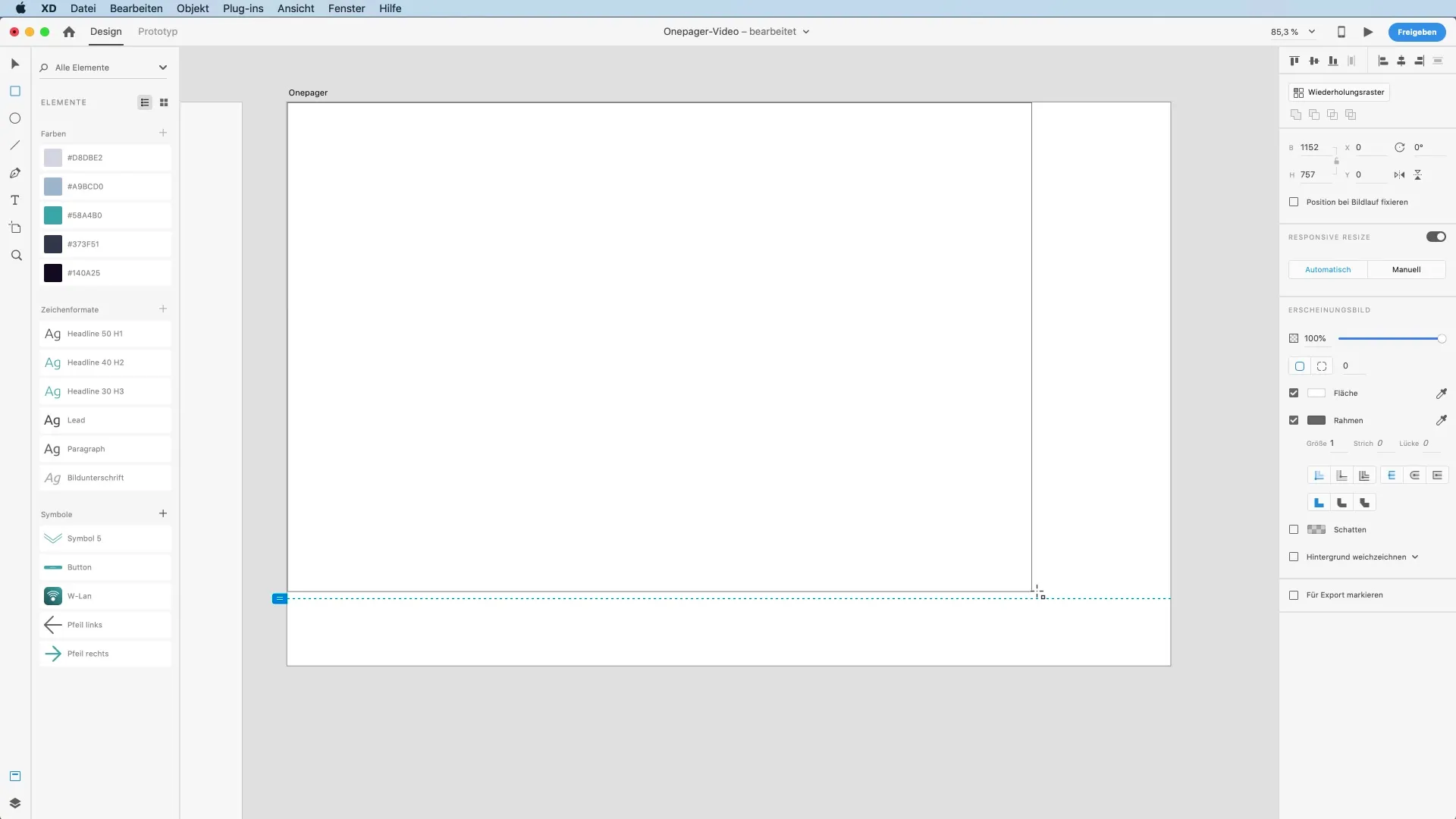
단계 4: 텍스트 추가
T를 눌러 텍스트 도구를 선택하고 아트보드의 왼쪽 상단 모서리를 클릭합니다. 그곳에서 제목이나 플레이스홀더 텍스트를 입력할 수 있습니다. 텍스트를 조정하려면 단락 스타일의 텍스트 형식을 사용하고 적절한 글꼴 스타일을 선택합니다. 예를 들어 중간 글꼴 크기 200이 이상적일 수 있습니다. 다음 단계로 진행하기 전에 텍스트를 원하는 위치에 배치합니다.
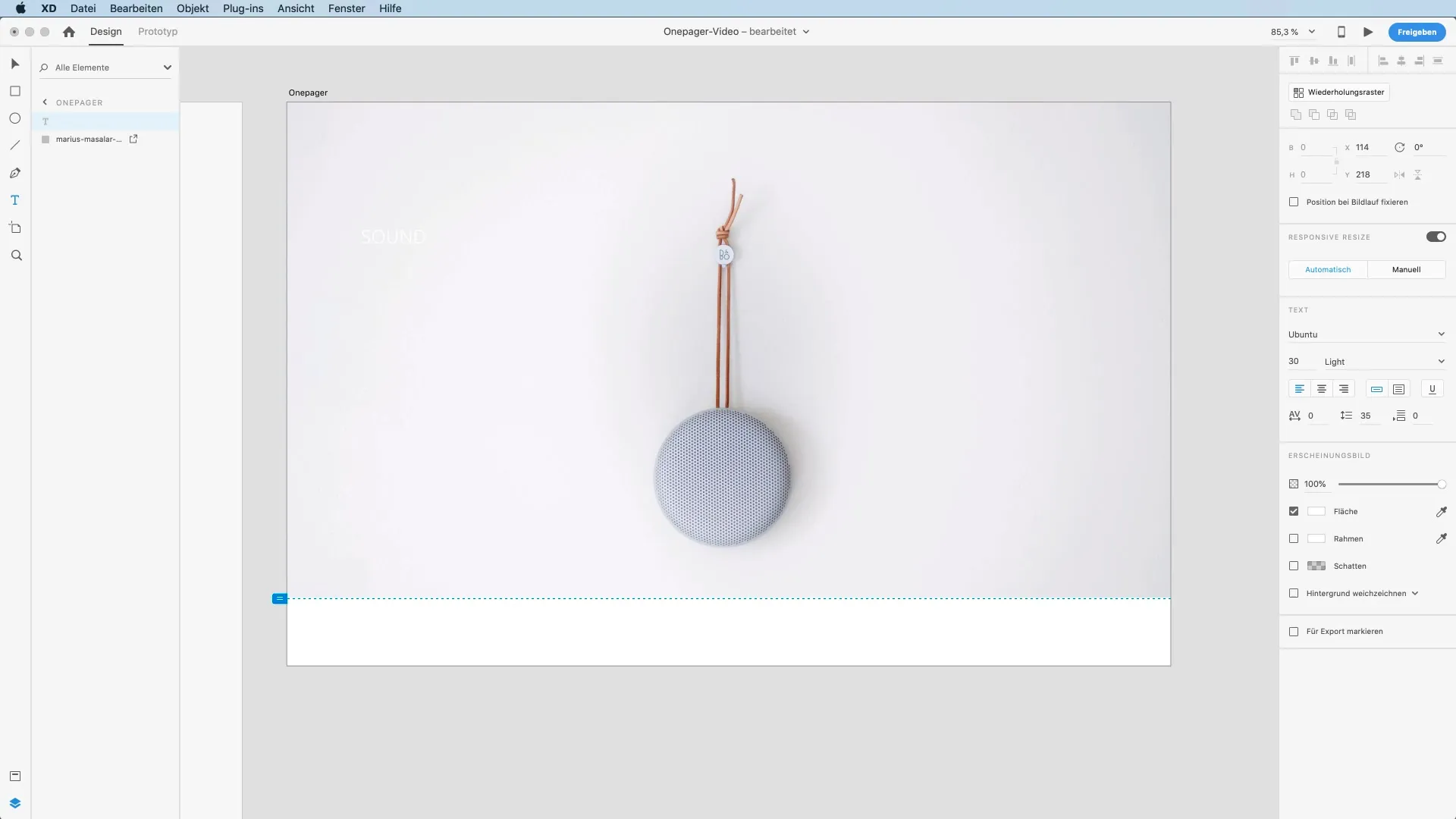
단계 5: 버튼 디자인
텍스트 아래에 버튼을 추가합니다. 이는 사각형을 만들거나 자산의 버튼을 사용하는 방법으로 수행할 수 있습니다. 간단하고 직관적인 사용자 인터페이스는 원페이지의 성공에 결정적입니다. 버튼의 색상이 전체 디자인과 조화롭게 어우러지도록 선택하십시오.
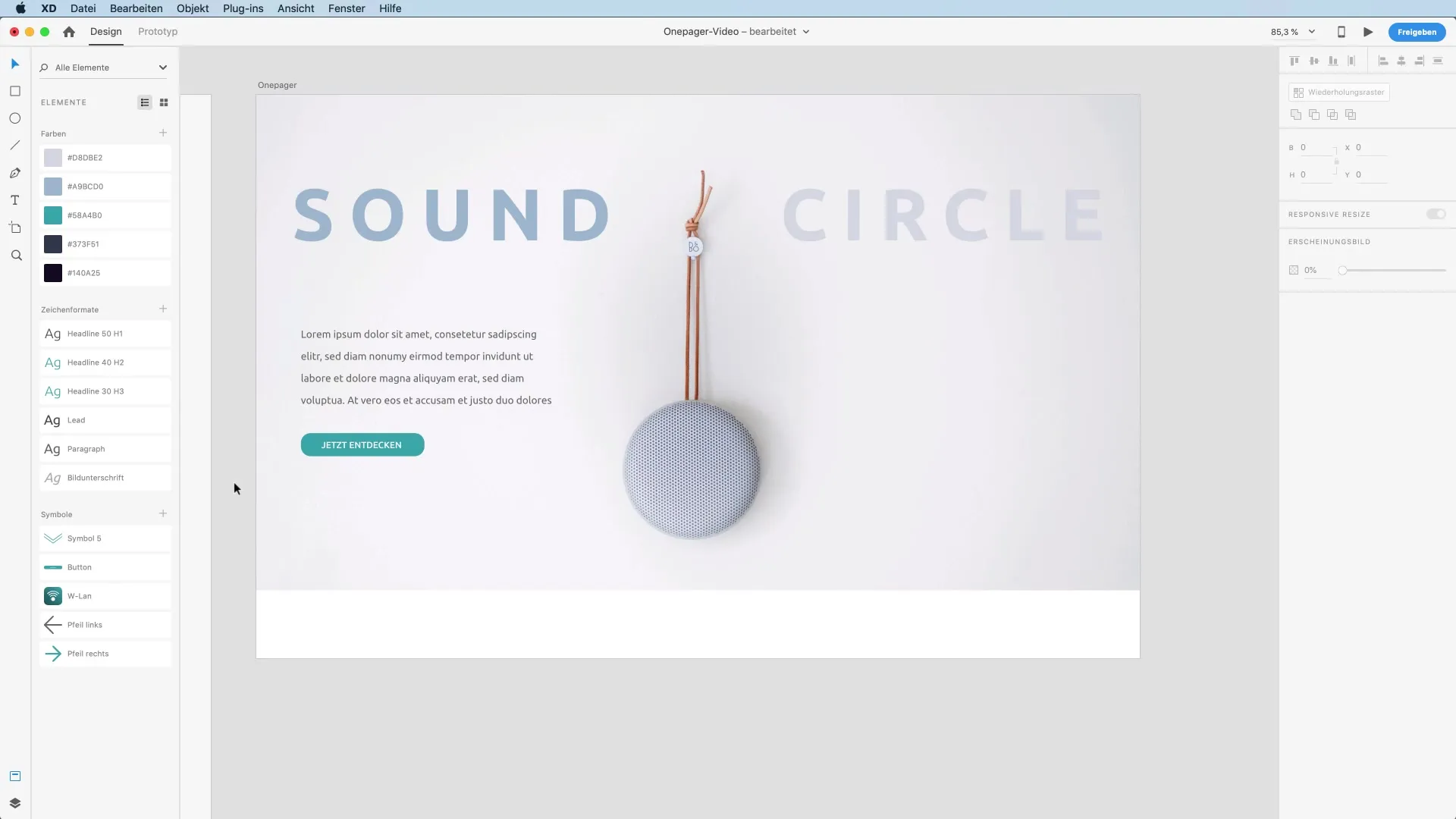
단계 6: 탐색 포인트 생성
사용자들이 네비게이션을 쉽게 사용할 수 있도록 탐색 포인트를 만듭니다. 타원 도구(E)를 사용하여 원을 그리고 Shift 키를 누르고 있어 완벽한 형태를 확보합니다. 복제 격자를 사용하면 여러 탐색 포인트를 빠르게 생성할 수 있습니다. 이 기능을 사용하면 원 간의 간격을 쉽게 조정할 수 있습니다.
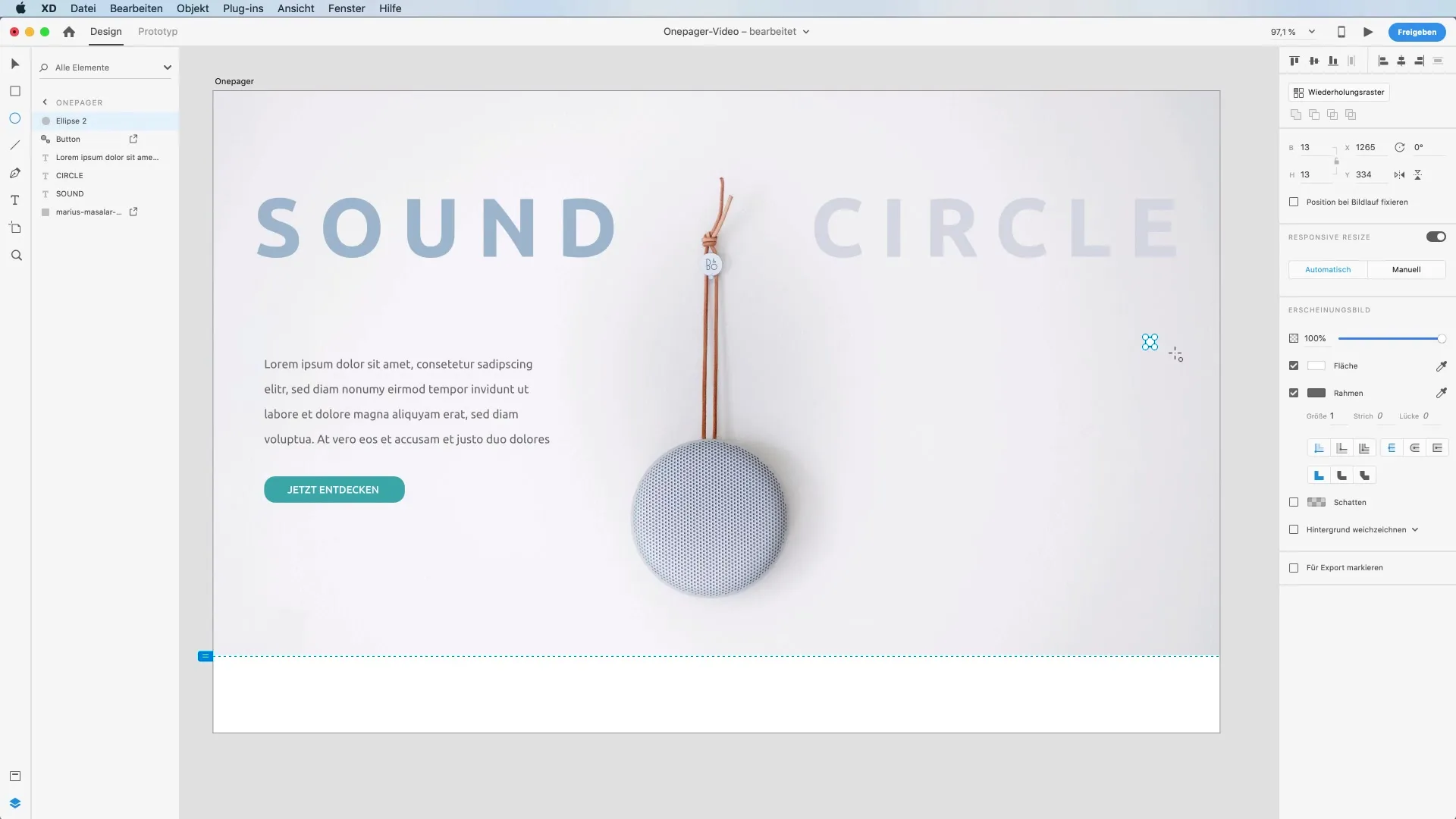
단계 7: 구조 및 조직
디자인 레이어를 깔끔하게 유지하기 위해 다양한 요소를 그룹화합니다. 이렇게 하면 디자인이 구조화되고 편집하기 쉽게 됩니다. 그룹의 이름을 적절하게 지정하십시오 - 예를 들어 원페이지의 맨 위 영역에 '헤더'라는 이름을 부여합니다. 명확한 조직은 대규모 프로젝트를 작업할 때 특히 중요합니다.
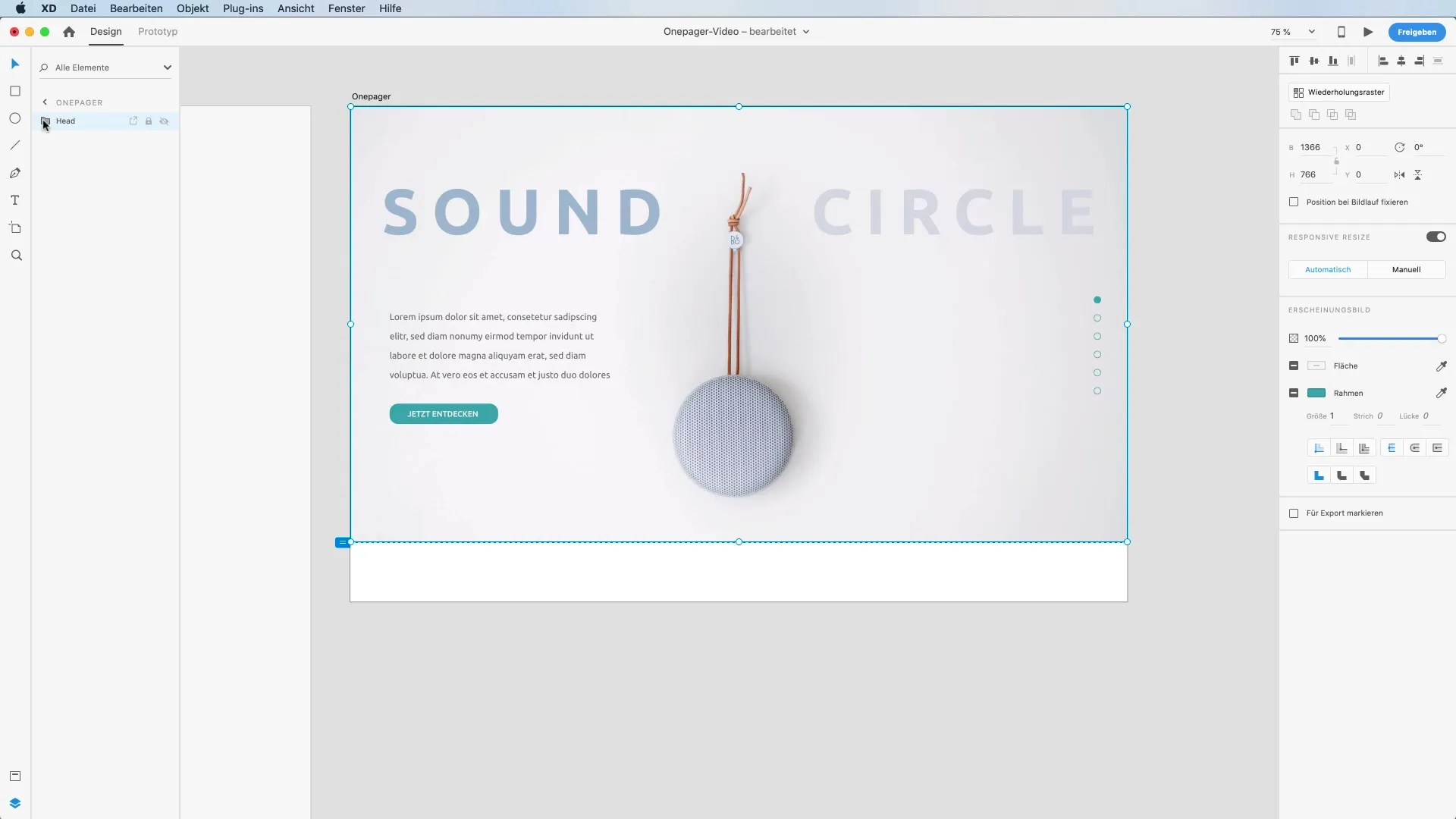
단계 8: 세부 조정
모든 요소의 위치를 조정한 후에는 글꼴 크기, 색상 및 간격을 확인합니다. 모든 것이 잘 읽히고 시각적으로 조화를 이루도록 레이아웃을 추가로 조정할 수 있습니다. 원하는 느낌과 디자인의 표현력을 얻기 위해 다양한 색상 변형을 시도하십시오.
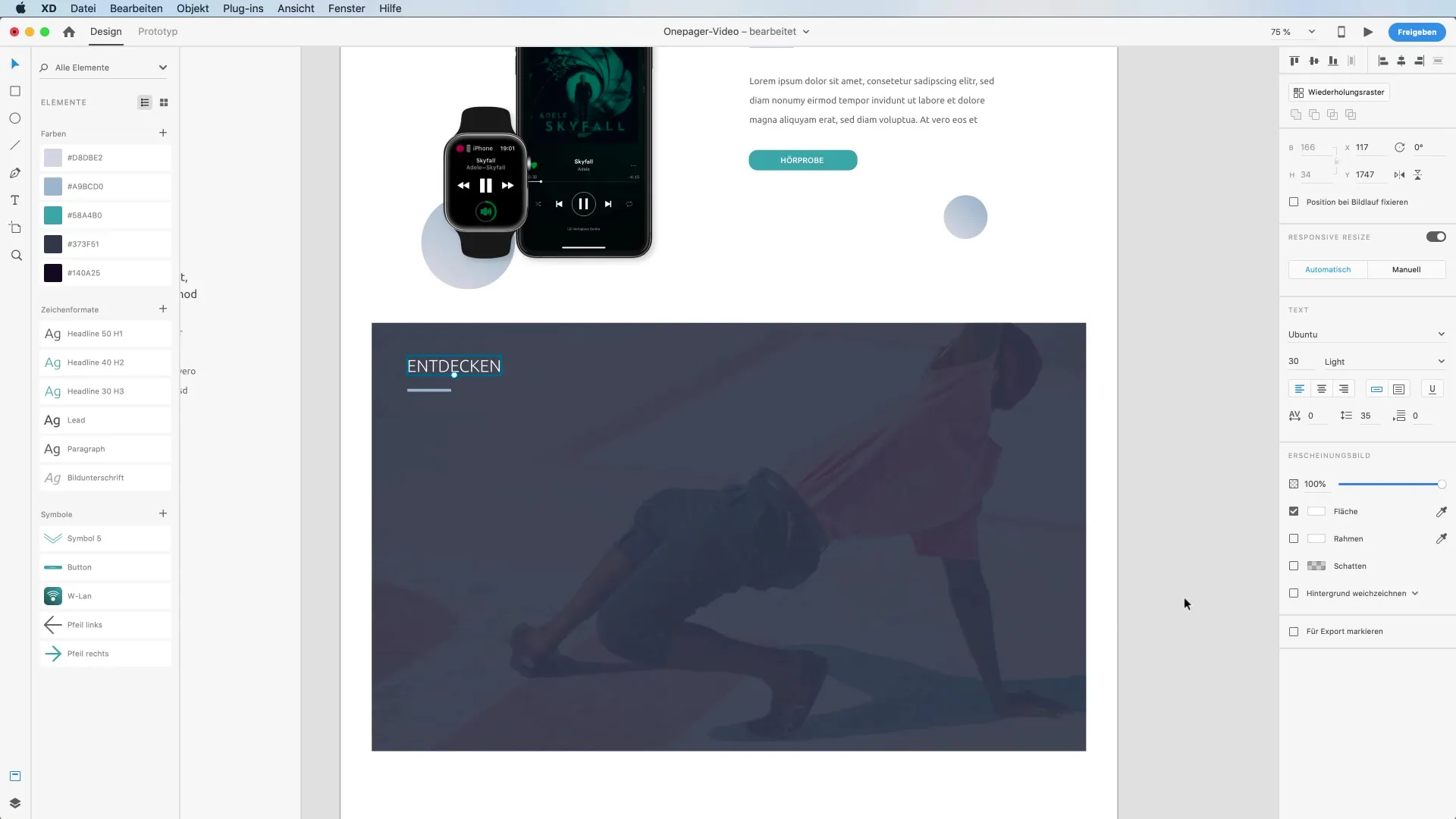
단계 9: 로고 통합
마지막으로 디자인 중앙에 로고를 추가합니다. 이는 Finder에서 원하는 위치로 드래그하여 삽입할 수 있습니다. 로고가 나머지 디자인에 잘 맞도록 크기를 조정하여 브랜드 정체성을 강화합니다.
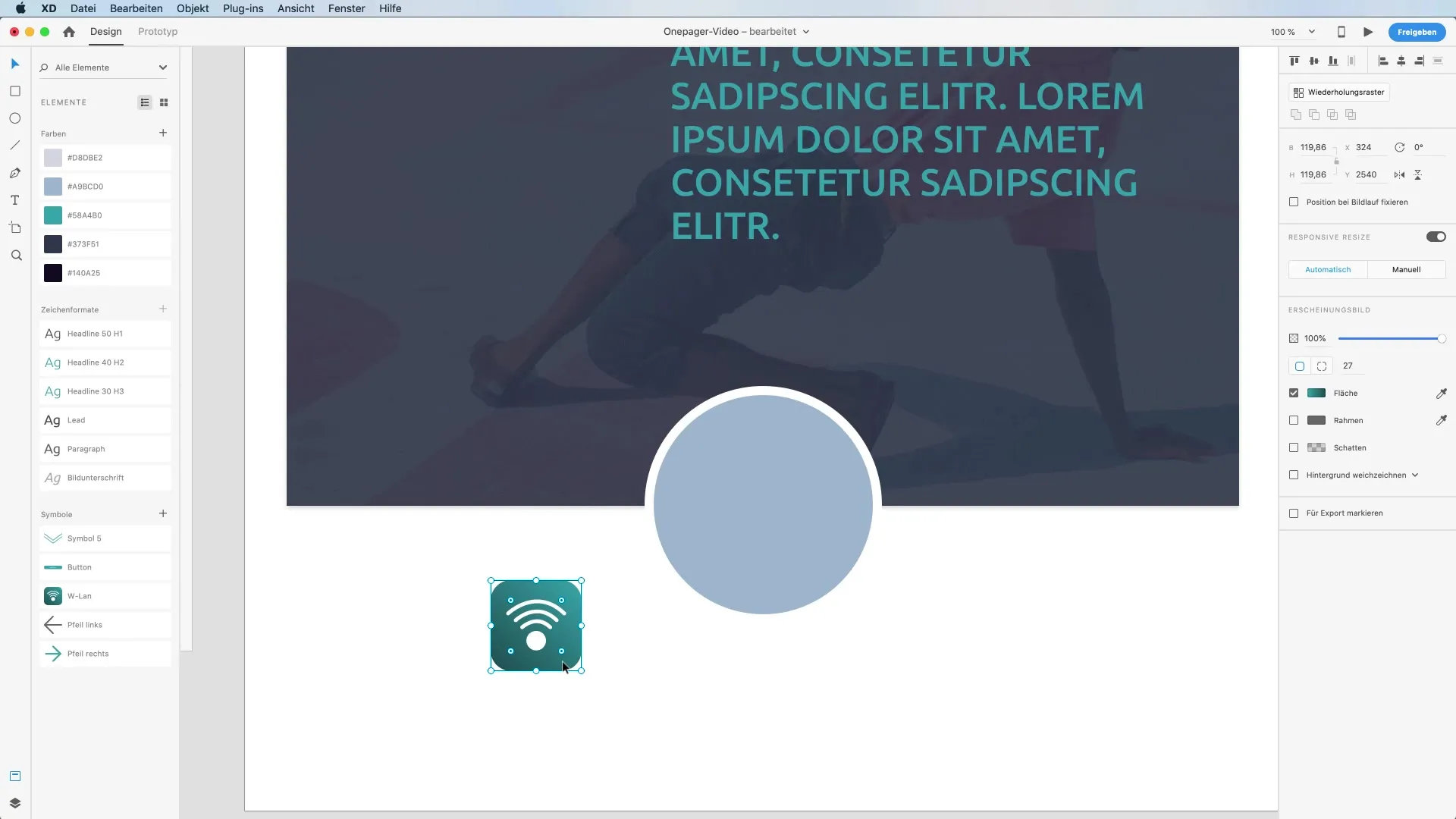
단계 10: 마무리
작업을 검토하고 프로젝트를 주기적으로 저장하여 진행 상황이 손실되지 않도록 합니다. 언제든지 디자인 미리보기를 생성하여 원페이지가 다양한 장치에서 어떻게 보이는지 확인할 수 있습니다.
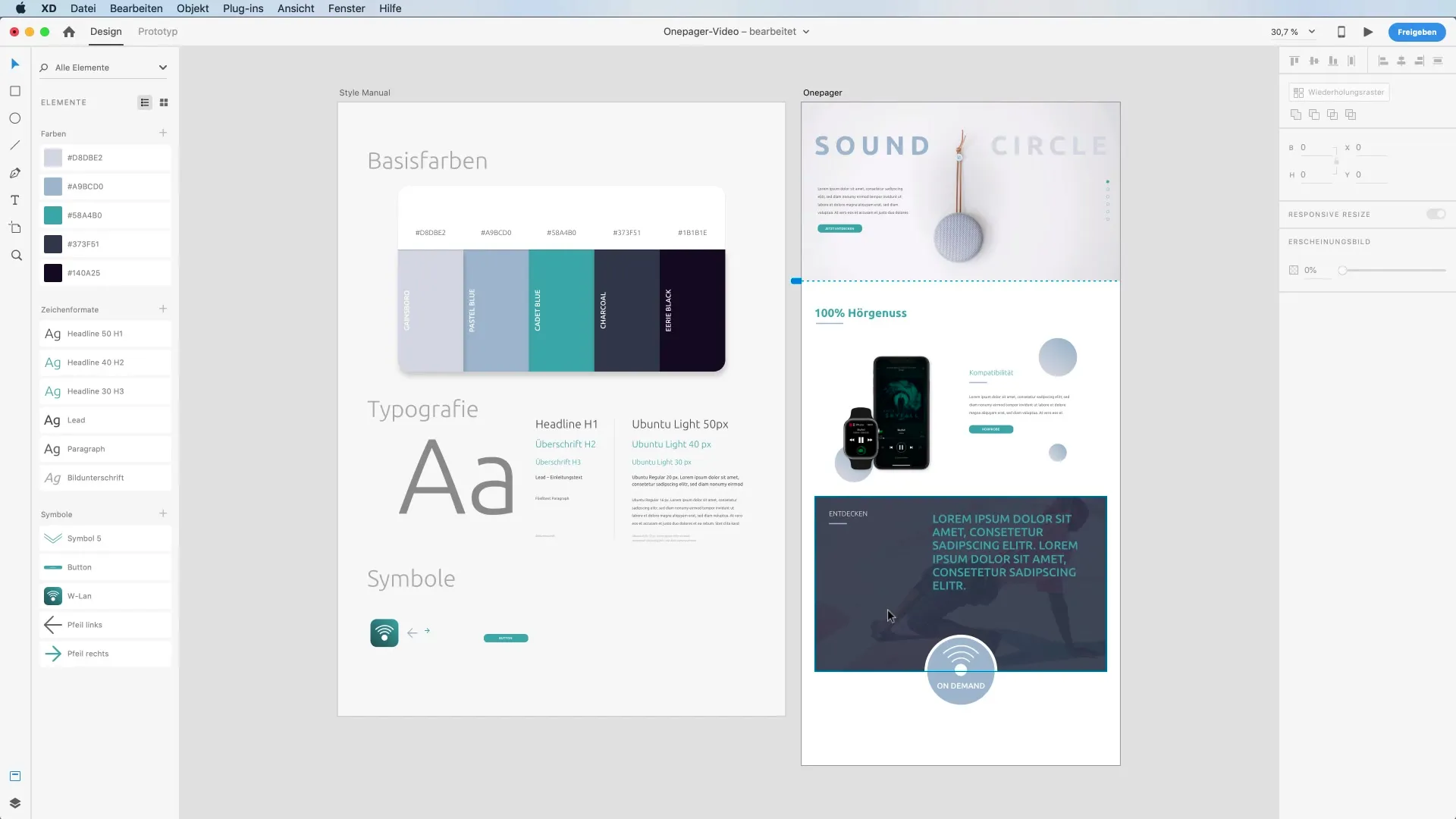
요약 – 어도비 XD로 원페이지 만들기 – 1부
이 첫 번째 부분의 어도비 XD 튜토리얼에서는 아트보드를 만들고, 이미지를 배치하는 다양한 기술을 적용하고, 텍스트 및 버튼과 같은 기본 요소를 삽입하는 방법을 배웠습니다. 제시된 단계들을 통해 원페이지의 구조를 효율적으로 디자인하고 뛰어난 첫인상을 남길 수 있습니다.
자주 묻는 질문
어도비 XD에서 새 아트보드를 만드는 방법은?단축키 A를 누르고 1366 x 768 픽셀의 웹 해상도를 선택합니다.
이미지를 아트보드에 맞추는 방법은?사각형에 이미지를 끌어다 놓아 자동으로 잘리도록 합니다.
원페이지에 사용할 수 있는 글꼴은?어도비 XD의 단락 스타일에서 텍스트 형식을 사용하여 선택합니다.
탐색 포인트를 추가하는 방법은?타원 도구로 원을 만들고 복제 격자를 사용하여 균일한 배치를 진행합니다.
어도비 XD에서 디자인 레이어를 구조화하는 방법은?요소를 그룹화하고 명확한 개요를 유지하기 위해 이름을 지정합니다.


